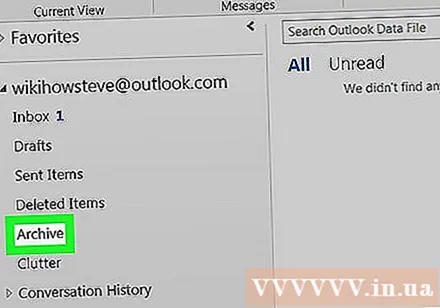Pengarang:
John Stephens
Tanggal Pembuatan:
2 Januari 2021
Tanggal Pembaruan:
29 Juni 2024
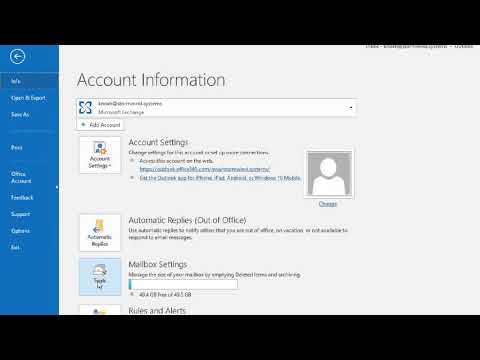
Isi
Artikel wikiHow ini menjelaskan cara mengakses folder Arsip di Outlook. Anda dapat mengakses folder Diarsipkan di bar samping di Outlook.com dan aplikasi Windows Mail. Di aplikasi Outlook, Anda perlu mengimpor file email Outlook.
Langkah
Metode 1 dari 4: Akses folder Arsip di situs web Outlook
di sebelah akun email Anda. Saat Anda mengeklik segitiga kecil di sebelah kiri akun email, folder dan kategori yang terkait dengan akun tersebut akan meluas.

Klik Arsip. Saat Anda mengklik folder Arsip yang terletak di kolom kiri, semua email yang diarsipkan akan muncul di panel kanan.- Anda dapat menemukan email yang diarsipkan menggunakan bilah pencarian di bagian atas kotak daftar email. Klik menu drop-down di sebelah bilah pencarian dan pilih "Folder Arsip".
Metode 4 dari 4: Impor file email Outlook yang diarsipkan ke aplikasi Outlook
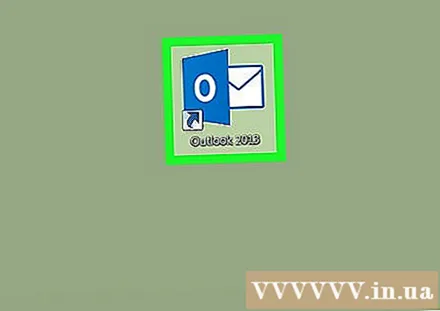
Buka Outlook. Aplikasi ini memiliki ikon amplop, di luar adalah gambar sampul biru dengan huruf "O" di dalamnya.- Jika aplikasi Outlook belum ada di desktop, klik ikon dan ketik Windows Start Pandangan. Outlook akan muncul di menu Start.

Klik Mengajukan (Mengajukan). Opsi ini berada di bilah menu atas, di pojok kiri atas. Menu drop-down akan muncul.
Klik Buka & Ekspor (Buka & impor). Ini adalah opsi kedua di menu File.
- Di Mac, Anda perlu mengklik Impor (Impor) kata di menu drop-down.
Klik Buka File Data Outlook (Buka file data Outlook). Dialog browser file akan muncul.
- Di Mac Anda, pilih jenis file arsip yang ingin Anda impor, lalu klik tiếp tục (Terus).
Pilih file data yang diarsipkan oleh Outlook. File arsip akan disimpan sebagai file data Outlook dengan awalan ".pst". Secara default, file data Outlook akan ditemukan C: Users username Documents Outlook FilesAnda hanya perlu mengganti nama pengguna dengan nama akun pengguna Windows saat ini.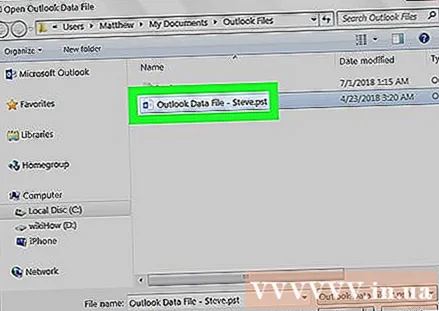
Klik baik di sudut kanan bawah browser file Buka kotak dialog File Data Outlook.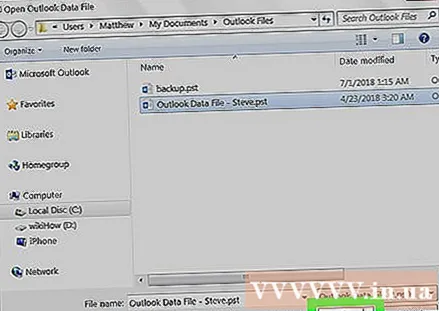
- Di Mac, klik Impor.
Klik Arsip. Sekarang Anda dapat menelusuri folder yang diarsipkan di bawah judul "Arsip" di panel navigasi. iklan